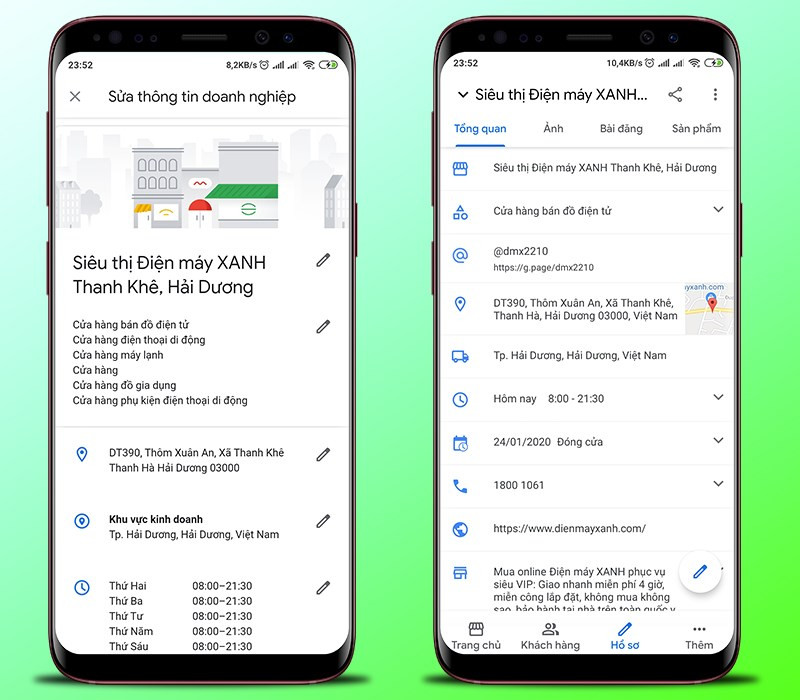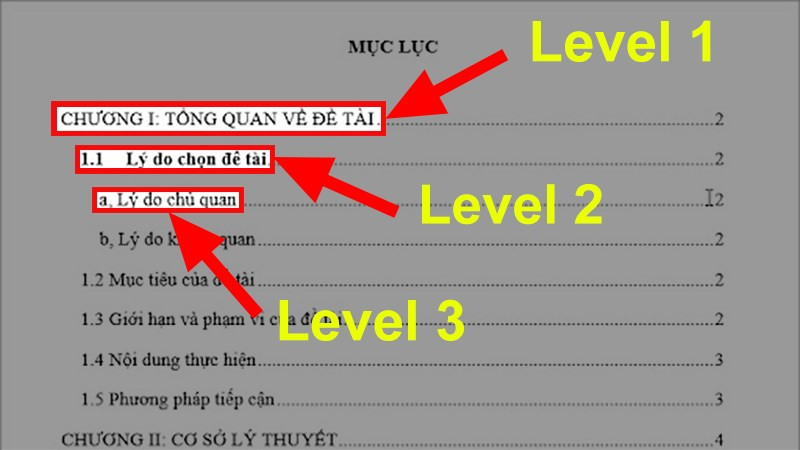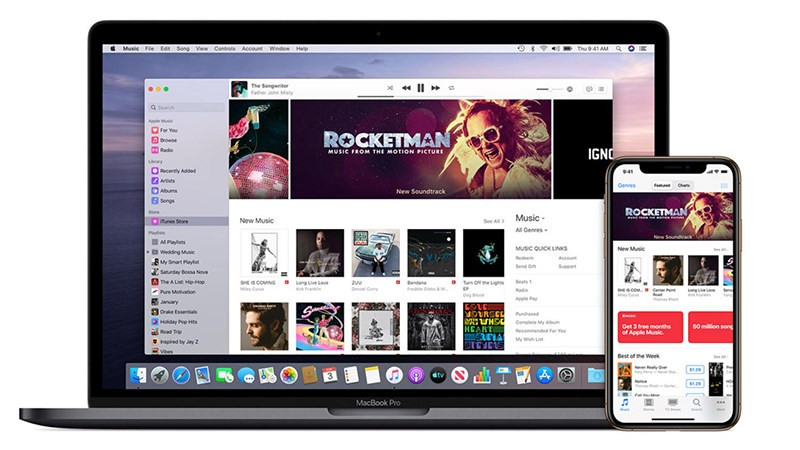
Hướng Dẫn Tải và Sử Dụng iTunes trên Máy Tính để Đồng Bộ Dữ Liệu iOS
Bạn muốn kết nối iPhone, iPad với máy tính để sao chép nhạc, ảnh, video? iTunes chính là cầu nối giúp bạn thực hiện điều đó một cách dễ dàng. Bài viết này trên tintuclienminh.com sẽ hướng dẫn bạn tải và sử dụng iTunes trên máy tính Windows và macOS để đồng bộ dữ liệu với thiết bị iOS của bạn.
Bạn đang tìm kiếm một công cụ mạnh mẽ để quản lý dữ liệu iOS trên máy tính? iTunes chính là giải pháp hoàn hảo dành cho bạn! Cùng khám phá cách tải, cài đặt và tận dụng tối đa các tính năng hữu ích của iTunes để đồng bộ dữ liệu giữa iPhone, iPad và máy tính một cách dễ dàng.
iTunes là gì?
iTunes là phần mềm đa phương tiện do Apple phát triển, cho phép bạn quản lý thư viện nhạc, phim, chương trình TV, podcast và ứng dụng trên máy tính. Đồng thời, iTunes cũng là công cụ đắc lực để đồng bộ hóa dữ liệu giữa các thiết bị iOS (iPhone, iPad, iPod) với máy tính Windows và macOS.
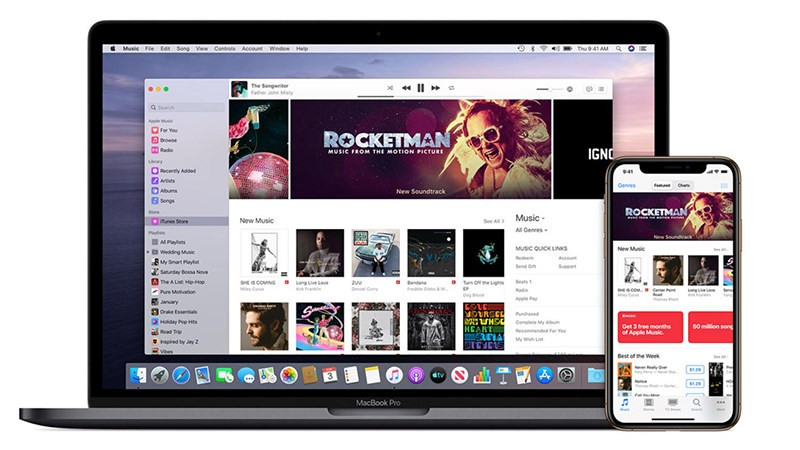 Tải iTunes | Phần mềm đồng bộ dữ liệu iPhone với máy tínhTải iTunes | Phần mềm đồng bộ dữ liệu iOS trên máy tính
Tải iTunes | Phần mềm đồng bộ dữ liệu iPhone với máy tínhTải iTunes | Phần mềm đồng bộ dữ liệu iOS trên máy tính
Tính năng nổi bật của iTunes
iTunes không chỉ đơn thuần là một trình phát nhạc, mà còn sở hữu nhiều tính năng hữu ích:
- Quản lý thư viện đa phương tiện: Sắp xếp, phát nhạc, video, podcast trên máy tính.
- Kết nối với iTunes Store: Tải xuống hoặc mua nhạc, phim, ứng dụng từ kho ứng dụng của Apple.
- Đồng bộ dữ liệu với thiết bị iOS: Sao chép nhạc, ảnh, video giữa iPhone, iPad và máy tính.
- Đăng ký Podcast: Theo dõi các chương trình talkshow, tin tức, giải trí.
- Sao lưu và khôi phục dữ liệu: Tạo bản sao lưu cho iPhone, iPad và khôi phục dữ liệu khi cần.
- Cập nhật iOS: Nâng cấp phiên bản iOS mới nhất cho thiết bị của bạn.
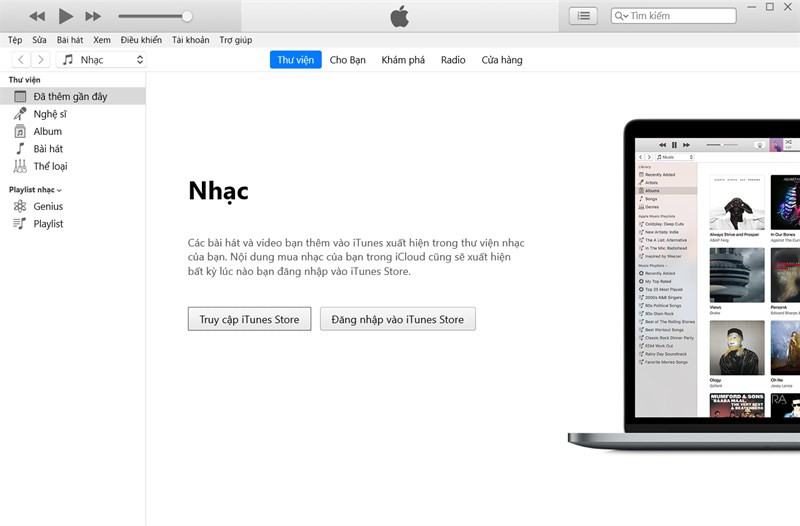 Tải iTunes | Phần mềm đồng bộ dữ liệu iPhone với máy tínhGiao diện chính của iTunes
Tải iTunes | Phần mềm đồng bộ dữ liệu iPhone với máy tínhGiao diện chính của iTunes
Hướng dẫn tải và cài đặt iTunes
Trên Windows:
Bước 1: Tải file cài đặt iTunes từ liên kết đầu bài viết.
Bước 2: Nhấn chuột phải vào file cài đặt, chọn “Run as administrator”.
Bước 3: Nhấn “Next” để tiếp tục.
Bước 4: Chọn ngôn ngữ và thư mục cài đặt, sau đó nhấn “Install”.
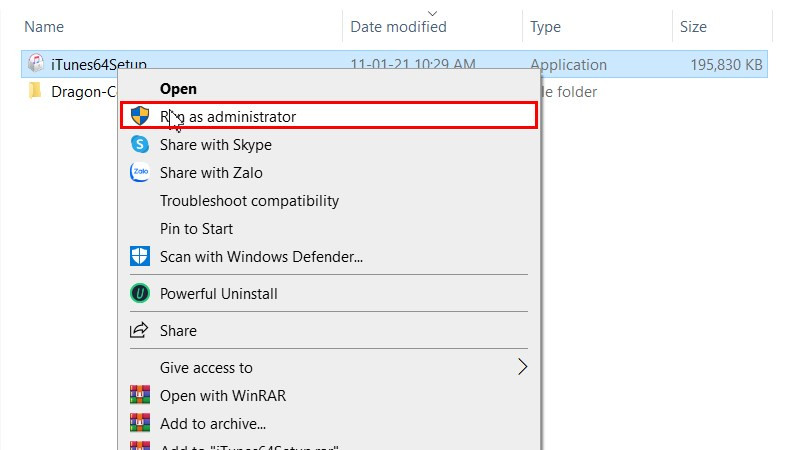 Mở file cài đặt iTunesMở file cài đặt iTunes
Mở file cài đặt iTunesMở file cài đặt iTunes
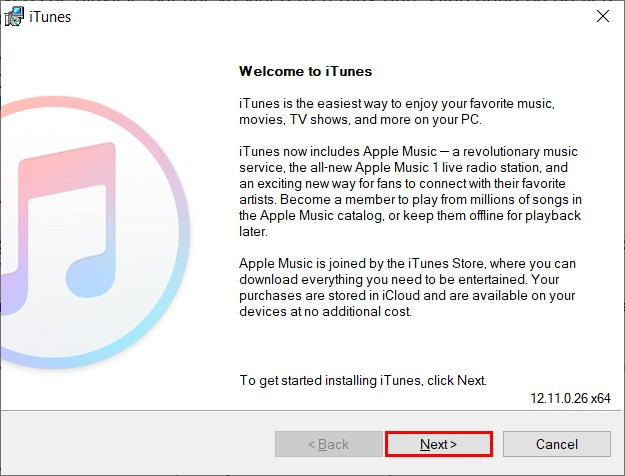 Nhấn Next qua bước tiếp theoNhấn Next qua bước tiếp theo
Nhấn Next qua bước tiếp theoNhấn Next qua bước tiếp theo
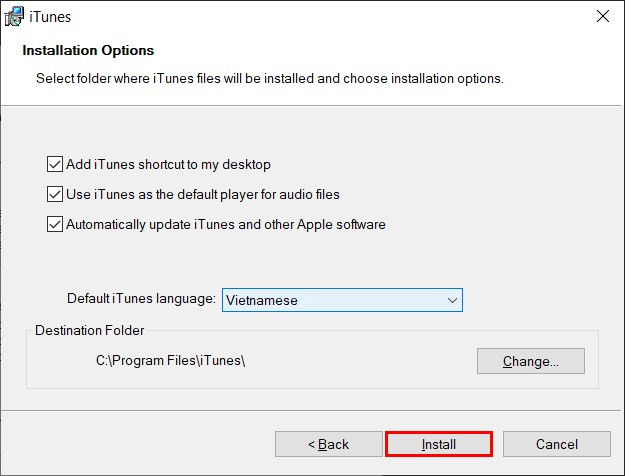 Thiết lập cài đặt và nhấn InstallThiết lập cài đặt và nhấn Install
Thiết lập cài đặt và nhấn InstallThiết lập cài đặt và nhấn Install
Bạn cũng có thể tải iTunes từ Microsoft Store.
Trên macOS:
iTunes thường được cài đặt sẵn trên macOS. Nếu chưa có, bạn có thể tải từ Mac App Store.
Bảng phiên bản iTunes
| Phiên bản | Thông tin | Link tải |
|---|---|---|
| iTunes for Windows 32 bit | Dung lượng: 168 MB Miễn phí Hỗ trợ Tiếng Việt Windows 7/8/8.1/10 | |
| iTunes for Windows 64 bit | Dung lượng: 191 MB Miễn phí Hỗ trợ Tiếng Việt Windows 7/8/8.1/10 | |
| iTunes for macOS | Dung lượng: 274 MB Miễn phí Hỗ trợ Tiếng Việt macOS |
Kết luận
iTunes là công cụ không thể thiếu cho người dùng iOS, giúp quản lý và đồng bộ dữ liệu một cách hiệu quả. Hy vọng bài viết này đã cung cấp cho bạn những thông tin hữu ích về iTunes. Hãy tải và trải nghiệm ngay! Đừng quên để lại bình luận bên dưới nếu bạn có bất kỳ thắc mắc nào.